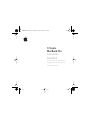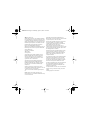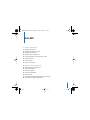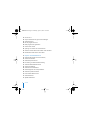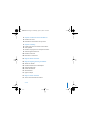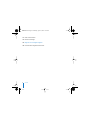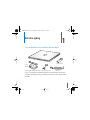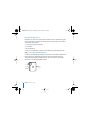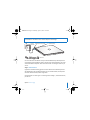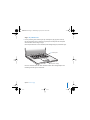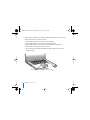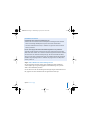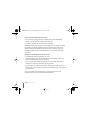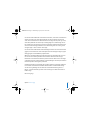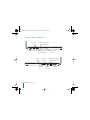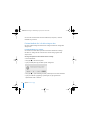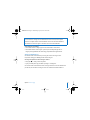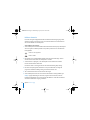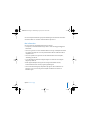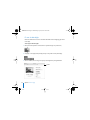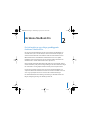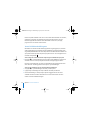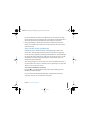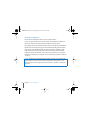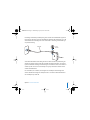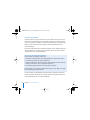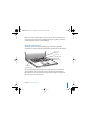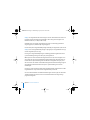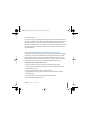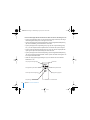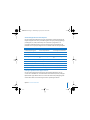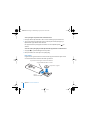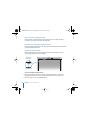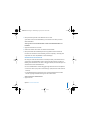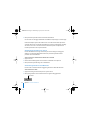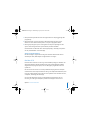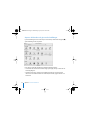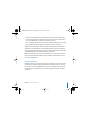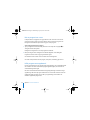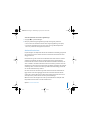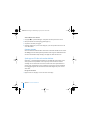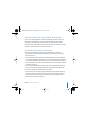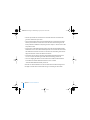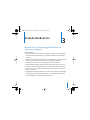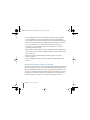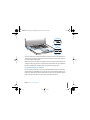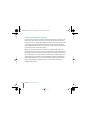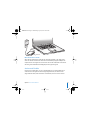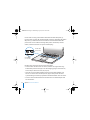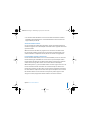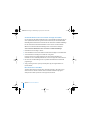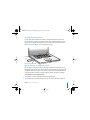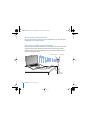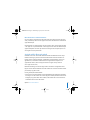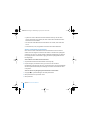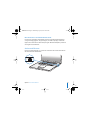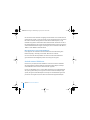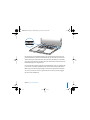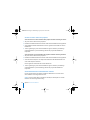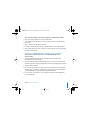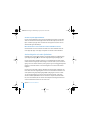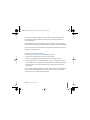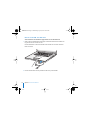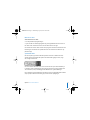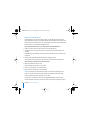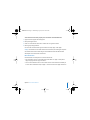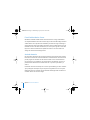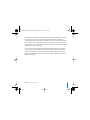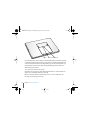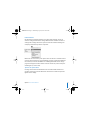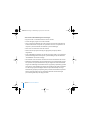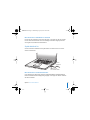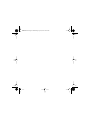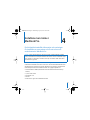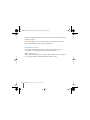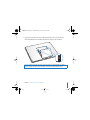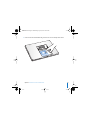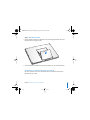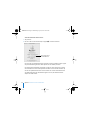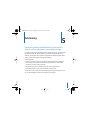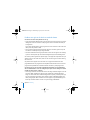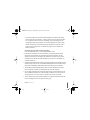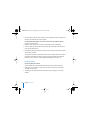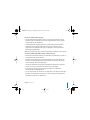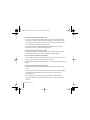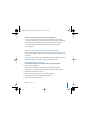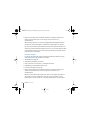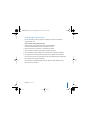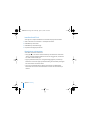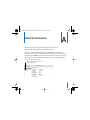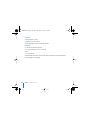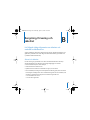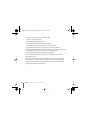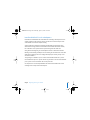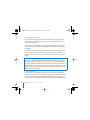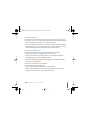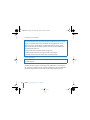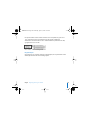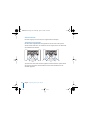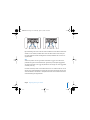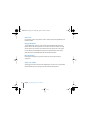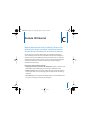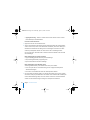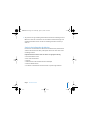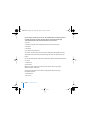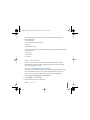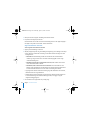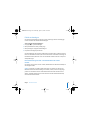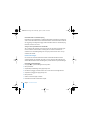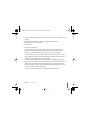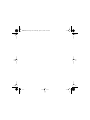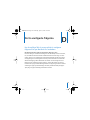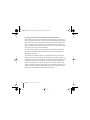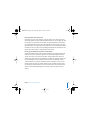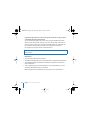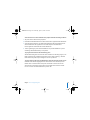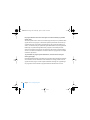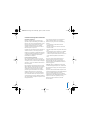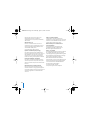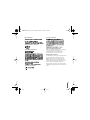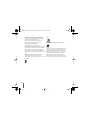Apple 17-TUMS Användarmanual
- Kategori
- PC / arbetsstations barebones
- Typ
- Användarmanual

17-tums
MacBook Pro
Användar-
handbok
Anvisningar om installation,
utbyggnad och felsökning
för MacBook Pro
S3622M9.book Page 1 Wednesday, April 12, 2006 10:59 AM

K
Apple Computer, Inc.
©
2006 Apple Computer, Inc. Alla rättigheter förbehålls.
Den här handboken och de program som beskrivs i den
är skyddade enligt lagen (1960:729) om upphovsrätt till
litterära och konstnärliga verk, s.k. copyright, och all rätt
förbehålls Apple Computer Inc.. Det innebär att varken
handboken eller programmen helt eller delvis får
kopieras utan skriftligt tillstånd från Apple.
Informationen i handboken har kontrollerats för att vara
korrekt. Apple ansvarar inte för tryck- eller korrekturfel.
Apple 1 Infinite Loop
Cupertino, CA 1-2084 USA
408-996-1010
www.apple.com
Apple, Apples logotyp, AirPort, AppleTalk, Final Cut,
FireWire, iCal, iDVD, iLife, iMac, iMovie, iPhoto, iPod,
iTunes, Mac, Macintosh, Mac OS och QuickTime är
varumärken som tillhör Apple Computer, Inc. och är
registrerade i USA och andra länder.
AirPort Express, Exposé, FileVault, Finder, FireWire-
logotypen, iSight, Keynote, MacBook, Macintosh
Produktguide, MagSafe, Safari, Spotlight, SuperDrive,
Tiger och Xcode är varumärken som tillhör Apple
Computer, Inc.
AppleCare, Apple Store och iTunes Music Store är
servicemärken som tillhör Apple Computer, Inc. och som
är registrerade i USA och andra länder.
.Mac är ett servicemärke som tillhör Apple Computer,
Inc.
ENERGY STAR är ett varumärke registrerat i USA.
Intel och Intel Core är varumärken som tillhör Intel Corp.
i USA och andra länder.
Ordmärket och logotyperna för Bluetooth ägs av
Bluetooth SIG, Inc. och all användning av sådana märken
av Apple Computer, Inc. sker under licens.
Namn på andra produkter och företag som omnämns
i den här handboken är varumärken som tillhör
respektive företag. Omnämnandet av produkter från
andra tillverkare än Apple sker endast i
informationssyfte och bör inte betraktas som en
rekommendation. Apple lämnar ingen som helst garanti
för dessa produkters kvalitet, prestanda, säljbara skick
eller lämplighet för visst ändamål.
Tillverkad under licens från Dolby Laboratories. Dolby,
Pro Logic och Dolby-symbolen är varumärken som
tillhör Dolby Laboratories. Confidential Unpublished
Works, © 1992–1997 Dolby Laboratories, Inc. Alla
rättigheter förbehålls.
Den produkt som beskrivs i denna handbok innehåller
teknik som är patentskyddad i USA och som tillhör
Macrovision Corporation och andra ägare. För att få
använda denna patentskyddade teknik krävs tillstånd
från Macrovision Corporation. Tekniken får endast
användas för hemmabruk och i små, slutna sällskap om
inte särskilt tillstånd inhämtats från Macrovision
Corporation. Det är förbjudet att dekompilera eller
dekonstruera programvaran.
USA-patentnummer 4 631 603, 4 577 216, 4 819 098 och
4 907 093. Licens ges endast för visning i små, slutna
sällskap.
Samtidigt utgiven i USA och Kanada.
S3622M9.book Page 2 Wednesday, April 12, 2006 10:59 AM

3
Innehåll
7 Kapitel 1: Komma igång
8
Installera MacBook Pro
16
MacBook Pros delar och reglage
18
Tangentbordsfunktioner
20
Ytterligare delar i MacBook Pro
22
Försätta MacBook Pro i vila eller stänga av den
24
Kalibrera batteriet
25
Mer information
26
Få svar via Mac Hjälp
27 Kapitel 2: Lär känna MacBook Pro
28
Justera bildskärmsinställningarna
30
Använda nätadaptern
32
Använda styrplattan
33
Använda tangentbordet
35
Använda musen
35
Använda fjärrkontrollen Apple Remote och Front Row
40
Använda den inbyggda iSight-kameran
S3622M9.book Page 3 Wednesday, April 12, 2006 10:59 AM

4
Innehåll
43
Om Mac OS X
44
Anpassa skrivbordet och göra andra inställningar
45
Använda program
46
När ett program inte svarar
46
Hålla programvaran uppdaterad
47
Ansluta till en skrivare
48
Spela upp en CD-skiva och ansluta hörlurar
49
Ansluta en kamera eller annan FireWire- eller USB-enhet
49
Överföra filer till eller från en annan dator
51 Kapitel 3: Använda MacBook Pro
52
Använda USB-enheter (Universal Serial Bus)
55
Ansluta med FireWire
59
Använda ExpressCard-kort
60
Hur AirPort ger trådlös Internetanslutning
61
Använda trådlös Bluetooth-teknik
63
Ansluta med Ethernet
64
Använda externa bildskärmar
68
Ansluta högtalare och andra ljudenheter
69
Använda SuperDrive-enheten
74
Förstå Sudden Motion Sensor
74
Använda batteriet
79
Skydda MacBook Pro
S3622M9.book Page 4 Wednesday, April 12, 2006 10:59 AM

Innehåll
5
81 Kapitel 4: Installera mer minne i MacBook Pro.
82
Installera mer minne
89
Kontrollera om datorn hittar det nya minnet
91 Kapitel 5: Felsökning
92
Problem som gör att du inte kan använda datorn
94
Andra problem
97
Installera om programvaran som följde med datorn
99
Använda Apple Hardware Test
100
Installera Xcode Tools
100
Hitta datorns serienummer
101 Bilaga A: Teknisk information
103 Bilaga B: Rengöring, förvaring och säkerhet
103
Skötsel och säkerhet
105
Installera MacBook Pro och nätadaptern
106
Använda MacBook Pro
108
Undvika hörselskador
11 0
Arbeta bekvämt
11 2
Apple och miljön
11 3 Bilaga C: Ansluta till Internet
11 5
Samla in den information du behöver
S3622M9.book Page 5 Wednesday, April 12, 2006 10:59 AM

6
Innehåll
11 7
Mata in informationen
11 9
Felsöka anslutningen
12 3 Bilaga D: De tio vanligaste frågorna
12 9
Communications Regulation Information
S3622M9.book Page 6 Wednesday, April 12, 2006 10:59 AM

7
1
1
Komma igång
17-tums MacBook Pro innehåller följande delar:
Viktigt:
Läs noga igenom installationsanvisningarna och informationen om säkerhet
(se Bilaga B, ”Rengöring, förvaring och säkerhet”, på sidan 103) innan du ansluter datorn
till elnätet.
Nätsladd
Apple Remote
Stick-
kontakt
Apple MagSafe-nätadaptern (85 W)
DVI-till-VGA-adapter
M
EN
U
®
S3622M9.book Page 7 Wednesday, April 12, 2006 10:59 AM

8 Kapitel 1
Komma igång
Installera MacBook Pro
MacBook Pro är utformad så att du enkelt kan installera den och snabbt komma igång
med att använda den. På de följande sidorna beskrivs de olika stegen för att installera
datorn, bland annat följande:
Â
Ansluta Apple MagSafe-nätadaptern
Â
Ansluta kablar
Â
Slå på MacBook Pro
Â
Ställa in ett användarkonto och göra andra inställningar med Inställningsassistent
Steg 1: Anslut Apple MagSafe-nätadaptern
Om det finns en skyddsfilm runt nätadaptern, ta bort den innan du ställer in MacBook Pro.
m
Anslut nätadapterns stickkontakt till ett eluttag och andra änden till datorns nät-
anslutning. När nätadapterns kontakt hamnar i närheten av datorns strömkontakt
känner du hur de dras magnetiskt till varandra.
Stick-
kontakt
S3622M9.book Page 8 Wednesday, April 12, 2006 10:59 AM

Kapitel 1
Komma igång
9
Om du vill ha större räckvidd kan du byta ut elströmskontakten på nätadaptern mot
en nätsladd. Dra först kontakten uppåt så att den lossnar från nätadaptern och anslut
sedan nätsladden till adaptern. Sätt in den andra änden i ett eluttag. En bild visas på
sida 31.
Steg 2: Anslut kablarna
Upprätta en Internetanslutning genom att ansluta datorn till en telefonlinje, ett DSL-
eller kabelmodem eller ett Ethernetnätverk. Om du ansluter trådlöst, till exempel till
ett AirPort Extreme-nätverk, behövs inga kablar.
Mer information om andra typer av anslutningar finns i Bilaga C, ”Ansluta till Internet”,
på sidan 113.
Varning:
Se till att stickkontakten är ordentligt ansluten till nätadaptern och att stiften
på kontakten är oskadade innan du ansluter adaptern till eluttaget.
®
Nätadapterns kontakt
¯ Nätanslutning
Nätsladd
Stick-
kontakt
S3622M9.book Page 9 Wednesday, April 12, 2006 10:59 AM

10 Kapitel 1
Komma igång
Obs!
Om du vill använda en uppringd anslutning behöver du Apples externa USB-modem
som du kan köpa på webbutiken Apple Store med adressen www.apple.com/se/store eller
hos en auktoriserad Apple-återförsäljare. Anslut Apples USB-modem till en USB-port på
datorn och anslut sedan en telefonkabel (medföljer ej) från modemet till ett telefonjack.
Så här ansluter du till ett DSL- eller kabelmodem eller till ett Ethernetnätverk:
m
Anslut kabeln (ingår inte) till ditt DSL- eller kabelmodem på det sätt som visas i
modemanvisningarna, eller anslut Ethernetsladden (ingår inte) till en Ethernethubb
eller ett Ethernetuttag. Anslut sedan andra änden av kabeln till datorns Ethernetport.
Obs!
Om du vill ansluta trådlöst via AirPort så upptäcker AirPort automatiskt tillgäng-
liga trådlösa nätverk när du slår på datorn. Om det behövs väljer du ”Slå på AirPort”
från AirPort-statusmenyn (Z
) i menyraden och väljer sedan ditt nätverk från samma
Airport-statusmeny.
®
Ethernet-
kabel
®
Gigabit Ethernetport
(10/100/1000 Base-T)
G
S3622M9.book Page 10 Wednesday, April 12, 2006 10:59 AM

Kapitel 1
Komma igång
11
Steg 3: Slå på MacBook Pro
1
Du slår på datorn genom att kort trycka på strömbrytaren (®
) (upp till en sekund).
När du slår på datorn hörs en ljudsignal. Tryck inte på strömbrytaren efter startljudet
eftersom datorn då kan stängas av igen.
När du slår på datorn bör du se att statuslampan för viloläge börjar lysa (och fortsätter lysa).
Det tar en stund för datorn att starta. När datorn startats släcks vilolägeslampan och
Inställningsassistent öppnas automatiskt.
®
® Strömbrytare
Lampa för viloläge
S3622M9.book Page 11 Wednesday, April 12, 2006 10:59 AM

12 Kapitel 1
Komma igång
2
Använd datorns styrplatta till att markera och flytta objekt på skärmen, precis som du
skulle göra med en mus på en stationär dator.
Â
Du flyttar pekaren genom att dra ett finger över styrplattan.
Viktigt:
Använd ett finger på styrplattan om du vill flytta pekaren.
Standardinställningen är att du rullar när du drar två fingrar på styrplattan. Mer
information finns i ”Använda styrplattan” på sidan 32.
Â
Om du vill markera, klicka eller dubbelklicka på något på skärmen, trycker du på
styrplattans knapp.
®
Styrplatta
Styrplattans knapp
S3622M9.book Page 12 Wednesday, April 12, 2006 10:59 AM

Kapitel 1
Komma igång
13
Steg 4: Ställa in MacBook Pro med Inställningsassistent
När du slår på datorn för första gången startar Inställningsassistent. Inställnings-
assistent hjälper dig att ange rätt uppgifter för Internetanslutning och e-post och
ställa in ett användarkonto på datorn.
Om du redan har en Mac kan Inställningsassistent hjälpa dig att automatiskt föra över
filer, program och annan information från den gamla datorn till din nya.
Om datorn inte startar
Inget händer när du trycker på strömbrytaren (®
).
Â
Batteriet kan vara urladdat. Se till att nätadaptern är ordentligt ansluten till både
datorn och eluttaget. Nätadaptern ska lysa när du ansluter den till datorn.
Â
Om datorn fortfarande inte startar, se ”Problem som gör att du inte kan använda
datorn” på sidan 92.
En skiv- eller mappsymbol med ett blinkande frågetecken visas på skärmen.
Symbolen innebär vanligtvis att datorn inte kan hitta systemprogrammen på hård-
disken eller andra enheter som är anslutna till datorn. Koppla loss alla externa enheter
och försök starta om. Håll ned strömbrytaren (®
) i åtta till tio sekunder tills datorn
stängs av. Tryck sedan på strömbrytaren igen. Om problemet kvarstår kan du behöva
installera om systemprogrammen. Se ”Installera om programvaran som följde med
datorn” på sidan 97.
S3622M9.book Page 13 Wednesday, April 12, 2006 10:59 AM

14 Kapitel 1
Komma igång
Om du ska överföra information ser du till att:
Â
Din andra Mac har inbyggt FireWire och fungerar med FireWire-hårddiskläge
Â
Mac OS X 10.1 eller senare är installerat på din andra Mac
Â
Du har en 6-stifts till 6-stifts FireWire-kabel av standardtyp
Inställningsassistent hjälper dig genom överföringsprocessen. Du behöver bara följa
anvisningarna på skärmen. Informationen på din andra Mac påverkas inte när du
överför information till MacBook Pro. (Om du har ställt in partitioner på den nya
MacBook Pro-datorn kommer all information från den andra datorn att flyttas till
en partition.)
Med hjälp av Inställningsassistent kan du överföra:
Â
Användarkonton, inklusive inställningar och e-post
Â
Nätverksinställningar, så att din nya MacBook Pro automatiskt börjar arbeta med
samma nätverksinställningar som din andra Mac.
Â
Filer och mappar på hårddisken och partitionerna. Detta ger dig snabb åtkomst
till de filer och mappar som du använde på din gamla Mac.
Â
Programmappen, så de flesta programmen du använde på den andra Mac-datorn
hamnar på din nya MacBook Pro. (Du kan behöva ominstallera några av de program
som du överför.)
Viktigt:
Var försiktig när du överför program, så att du inte skriver över nyare
programversioner som redan är installerade på MacBook Pro.
S3622M9.book Page 14 Wednesday, April 12, 2006 10:59 AM

Kapitel 1
Komma igång
15
Om du inte tänker behålla eller använda den andra datorn, är det bäst att avauktorisera
den från att spela musik, videor eller ljudböcker som du har köpt från iTunes Music
Store. När du avauktoriserar en dator förhindrar du att någon annan spelar upp musik,
videor eller ljudböcker som du har köpt. Samtidigt frigör du en auktorisering som du
kan använda på en annan dator (du kan bara använda fem auktoriserade datorer med
ett iTunes-konto samtidigt). Information on avauktorisering hittar du i iTunes genom
att öppna Hjälp > iTunes och Music Store Hjälp.
Om du inte överför informationen med Inställningsassistent när du startar datorn första
gången, kan du överföra den senare med Flyttassistent. Gå till mappen Program, öppna
Verktygsprogram och dubbelklicka på Flyttassistent.
Obs!
Om du använde Inställningsassistent till att föra över information från en annan
Mac och du vill använda Flyttassistent till att överföra information från den igen,
kontrollerar du att FileVault är avaktiverat på den andra Mac-datorn. Om du vill stänga
av FileVault öppnar du panelen Säkerhet i Systeminställningar och klickar på Avaktivera
FileVault. Följ sedan anvisningarna på skärmen.
Inställningsassistent kan också hjälpa dig att ställa in datorn för anslutning till Internet.
För att kunna ansluta till Internet behöver hemanvändare ett Internetabonnemang
som kan vara avgiftsbelagt. Om du redan har ett Internetabonnemang, tittar du i
Bilaga C, ”Ansluta till Internet”, på sidan 113 för anvisningar om vilken information du
behöver ange.
Klart! Du är igång!
S3622M9.book Page 15 Wednesday, April 12, 2006 10:59 AM

16 Kapitel 1 Komma igång
MacBook Pros delar och reglage
®
® Strömbrytare
Inbyggda stereo-
högtalare
Statuslampa
för kameran
iSight-kamera
Mikrofon
Lampa för
viloläge
IR-mottagare
StyrplattaKnapp
för skärmlåset
Styrplattans
knapp
Direktmatad
SuperDrive
S3622M9.book Page 16 Wednesday, April 12, 2006 10:59 AM

Kapitel 1 Komma igång 17
Inbyggd iSight-kamera och statuslampa för kameran
Videokonferera med det medföljande programmet iChat AV.
Kamerastatuslampan lyser när videokameran spelar in och visar video.
Inbyggda stereohögtalare (2)
Lyssna på musik, film, spel och andra multimediefiler.
Mikrofon (inbyggd, sitter under vänstra högtalargallret)
Spela in ljud direkt med denna mikrofon.
Inbyggd IR-mottagare
Styr datorn med fjärrkontrollen Apple Remote och den inbyggda IR-mottagaren
från ett avstånd på upp till 9 meter.
Lampa för viloläge
Pulserar när MacBook Pro är i viloläge. Lampan lyser stadigt vit under en kort
stund när du startar eller stänger av datorn och när bildskärmen släcks för att
spara energi.
Låsknapp
Tryck in den för att öppna MacBook Pro.
Styrplatta
Flytta pekaren på datorskärmen med ett finger på styrplattan, rulla med två fingrar.
Direktmatad optisk enhet
SuperDrive-enheten bränner skivor med dubbla lager och kan läsa och skriva till CD-
och DVD-skivor. Se ”Använda SuperDrive-enheten” på sidan 69 för mer information.
®
Strömbrytare
Startar och stänger av datorn eller försätter den i vila.
S3622M9.book Page 17 Wednesday, April 12, 2006 10:59 AM

18 Kapitel 1 Komma igång
Tangentbordsfunktioner
®
Volym
Num
Lock
Mata ut
skiva
Stäng av
ljud
Funktions-
tangent (fn)
Funktionstangenter
Växla bild-
skärmsläge
Tangentbordsbelysning
esc
num
lock
F1 F2 F3 F4 F5 F6 F7 F8 F9 F10 F11 F12
—
i
C
-
ø
Ljusstyrka
S3622M9.book Page 18 Wednesday, April 12, 2006 10:59 AM

Kapitel 1 Komma igång 19
Fn-tangent
Tryck för att aktivera anpassade åtgärder som du tilldelat funktionstangenterna
(F1 till F12). Om du vill veta hur du anpassar funktionstangenter väljer du Hjälp >
Mac Hjälp och gör en sökning efter ”funktionstangenter”.
Ljusstyrka
Öka ( ) eller minska ( ) bildskärmens ljusstyrka.
—
Tangent för ljudavstängning
Slå av ljudet från de inbyggda högtalarna och hörlursuttaget.
-
Volym
Öka (-) eller minska (–) volymen på ljudet från de inbyggda högtalarna och
hörlursuttaget.
Num Lock
Aktivera det numeriska tangentbordet som är inbyggt i datorns tangentbord.
När det numeriska tangentbordet är aktiverat lyser Num Lock-tangenten grönt.
i
Växlingstangent för bildskärmsläge
Använd den här tangenten när du växlar mellan lägena för dubbla bildskärmar
(skärmbilden sträcks ut över den inbyggda bildskärmen och en extern bildskärm)
och skärmbildsdubblering (samma bild visas på båda bildskärmarna).
o
Tangentbordsbelysning
Öka (
o), minska (ø) eller slå av (O) tangentbordsbelysningen.
F11, F12
Standardinställningen är att F11 öppnar Exposé och F12 öppnar Dashboard.
C
Utmatningstangent
Tryck ner utmatningstangenten och håll den intryckt så matas skivan ut. Du kan också
mata ut en skiva genom att dra dess symbol från skrivbordet till papperskorgen.
S3622M9.book Page 19 Wednesday, April 12, 2006 10:59 AM

20 Kapitel 1 Komma igång
Ytterligare delar i MacBook Pro
DVI-
port
£
FireWire
800-port
H
FireWire
400-port
H
Fäste för
stöldskydd
USB 2.0-
port
d
Gigabit Ethernetport
(10/100/1000 Base-T)
G
Nätanslutning
¯
Ljudingång/optisk
digital ljudingång
ExpressCard/34-
kortplats
,
USB 2.0-
portar (2)
d
Hörlursuttag/optisk
digital ljudutgång
f
S3622M9.book Page 20 Wednesday, April 12, 2006 10:59 AM
Sidan laddas...
Sidan laddas...
Sidan laddas...
Sidan laddas...
Sidan laddas...
Sidan laddas...
Sidan laddas...
Sidan laddas...
Sidan laddas...
Sidan laddas...
Sidan laddas...
Sidan laddas...
Sidan laddas...
Sidan laddas...
Sidan laddas...
Sidan laddas...
Sidan laddas...
Sidan laddas...
Sidan laddas...
Sidan laddas...
Sidan laddas...
Sidan laddas...
Sidan laddas...
Sidan laddas...
Sidan laddas...
Sidan laddas...
Sidan laddas...
Sidan laddas...
Sidan laddas...
Sidan laddas...
Sidan laddas...
Sidan laddas...
Sidan laddas...
Sidan laddas...
Sidan laddas...
Sidan laddas...
Sidan laddas...
Sidan laddas...
Sidan laddas...
Sidan laddas...
Sidan laddas...
Sidan laddas...
Sidan laddas...
Sidan laddas...
Sidan laddas...
Sidan laddas...
Sidan laddas...
Sidan laddas...
Sidan laddas...
Sidan laddas...
Sidan laddas...
Sidan laddas...
Sidan laddas...
Sidan laddas...
Sidan laddas...
Sidan laddas...
Sidan laddas...
Sidan laddas...
Sidan laddas...
Sidan laddas...
Sidan laddas...
Sidan laddas...
Sidan laddas...
Sidan laddas...
Sidan laddas...
Sidan laddas...
Sidan laddas...
Sidan laddas...
Sidan laddas...
Sidan laddas...
Sidan laddas...
Sidan laddas...
Sidan laddas...
Sidan laddas...
Sidan laddas...
Sidan laddas...
Sidan laddas...
Sidan laddas...
Sidan laddas...
Sidan laddas...
Sidan laddas...
Sidan laddas...
Sidan laddas...
Sidan laddas...
Sidan laddas...
Sidan laddas...
Sidan laddas...
Sidan laddas...
Sidan laddas...
Sidan laddas...
Sidan laddas...
Sidan laddas...
Sidan laddas...
Sidan laddas...
Sidan laddas...
Sidan laddas...
Sidan laddas...
Sidan laddas...
Sidan laddas...
Sidan laddas...
Sidan laddas...
Sidan laddas...
Sidan laddas...
Sidan laddas...
Sidan laddas...
Sidan laddas...
Sidan laddas...
Sidan laddas...
Sidan laddas...
Sidan laddas...
Sidan laddas...
Sidan laddas...
-
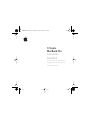 1
1
-
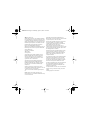 2
2
-
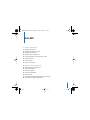 3
3
-
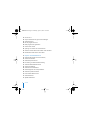 4
4
-
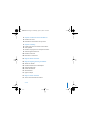 5
5
-
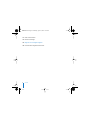 6
6
-
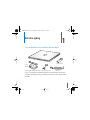 7
7
-
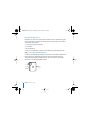 8
8
-
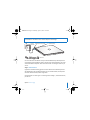 9
9
-
 10
10
-
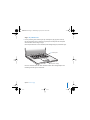 11
11
-
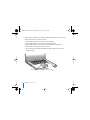 12
12
-
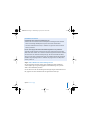 13
13
-
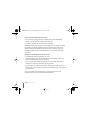 14
14
-
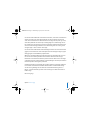 15
15
-
 16
16
-
 17
17
-
 18
18
-
 19
19
-
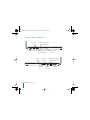 20
20
-
 21
21
-
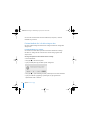 22
22
-
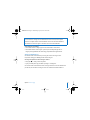 23
23
-
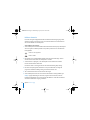 24
24
-
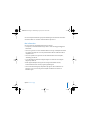 25
25
-
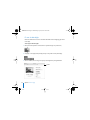 26
26
-
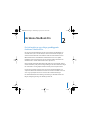 27
27
-
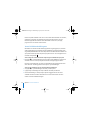 28
28
-
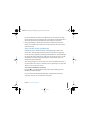 29
29
-
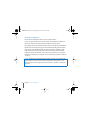 30
30
-
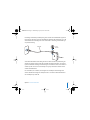 31
31
-
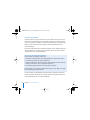 32
32
-
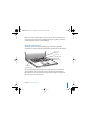 33
33
-
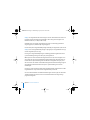 34
34
-
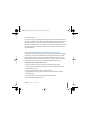 35
35
-
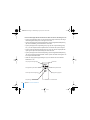 36
36
-
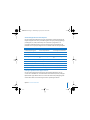 37
37
-
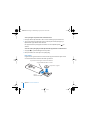 38
38
-
 39
39
-
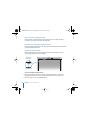 40
40
-
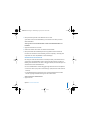 41
41
-
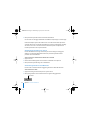 42
42
-
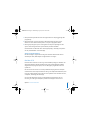 43
43
-
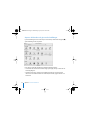 44
44
-
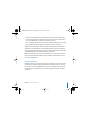 45
45
-
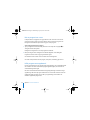 46
46
-
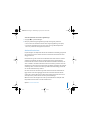 47
47
-
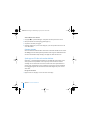 48
48
-
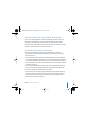 49
49
-
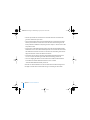 50
50
-
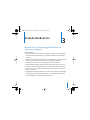 51
51
-
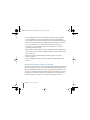 52
52
-
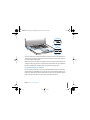 53
53
-
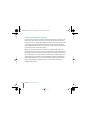 54
54
-
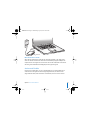 55
55
-
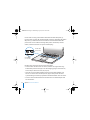 56
56
-
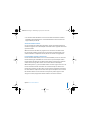 57
57
-
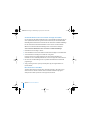 58
58
-
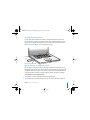 59
59
-
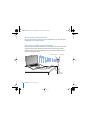 60
60
-
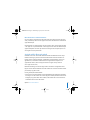 61
61
-
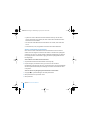 62
62
-
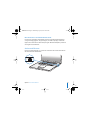 63
63
-
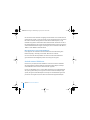 64
64
-
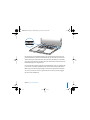 65
65
-
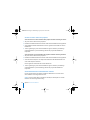 66
66
-
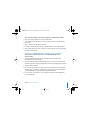 67
67
-
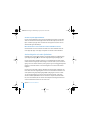 68
68
-
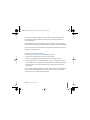 69
69
-
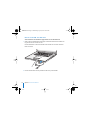 70
70
-
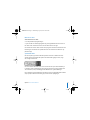 71
71
-
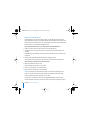 72
72
-
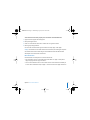 73
73
-
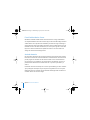 74
74
-
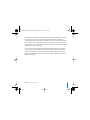 75
75
-
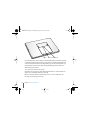 76
76
-
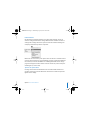 77
77
-
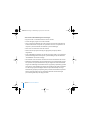 78
78
-
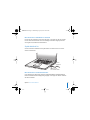 79
79
-
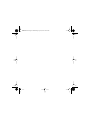 80
80
-
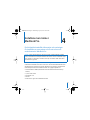 81
81
-
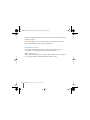 82
82
-
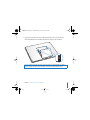 83
83
-
 84
84
-
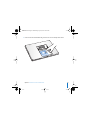 85
85
-
 86
86
-
 87
87
-
 88
88
-
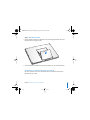 89
89
-
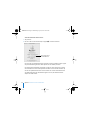 90
90
-
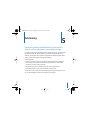 91
91
-
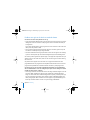 92
92
-
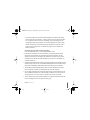 93
93
-
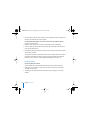 94
94
-
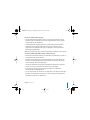 95
95
-
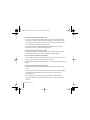 96
96
-
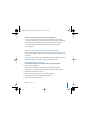 97
97
-
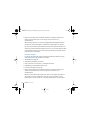 98
98
-
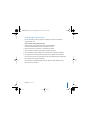 99
99
-
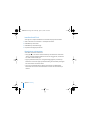 100
100
-
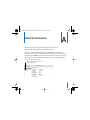 101
101
-
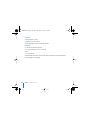 102
102
-
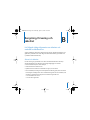 103
103
-
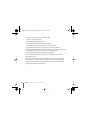 104
104
-
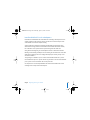 105
105
-
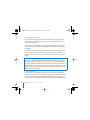 106
106
-
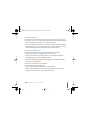 107
107
-
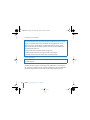 108
108
-
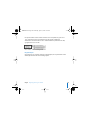 109
109
-
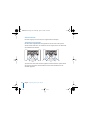 110
110
-
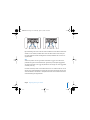 111
111
-
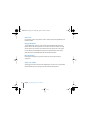 112
112
-
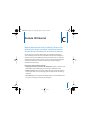 113
113
-
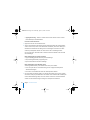 114
114
-
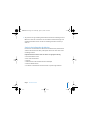 115
115
-
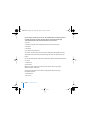 116
116
-
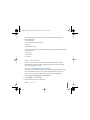 117
117
-
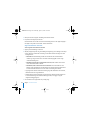 118
118
-
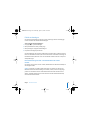 119
119
-
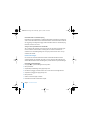 120
120
-
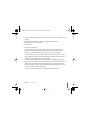 121
121
-
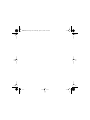 122
122
-
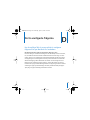 123
123
-
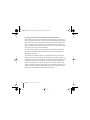 124
124
-
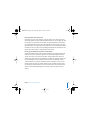 125
125
-
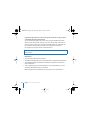 126
126
-
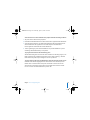 127
127
-
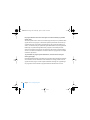 128
128
-
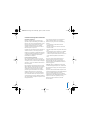 129
129
-
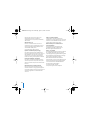 130
130
-
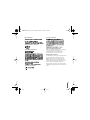 131
131
-
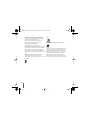 132
132
Apple 17-TUMS Användarmanual
- Kategori
- PC / arbetsstations barebones
- Typ
- Användarmanual
Relaterade papper
Andra dokument
-
DeLOCK 61387 Datablad
-
DeLOCK 83590 Datablad
-
DeLOCK 83589 Datablad
-
DeLOCK 83588 Datablad
-
Hama 00200133 Bruksanvisning
-
Bose SoundTrue® Ultra in-ear headphones – Samsung and Android™ devices Snabbstartsguide
-
Andersson HDD 2.1 Användarmanual
-
Panasonic SCHC57EG Bruksanvisningar
-
Topcom WBR 611 Användarmanual
-
Dell 7700HD Projector Användarguide